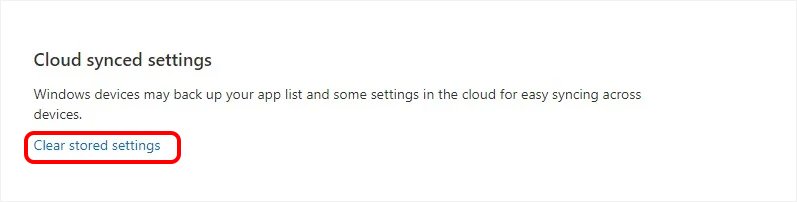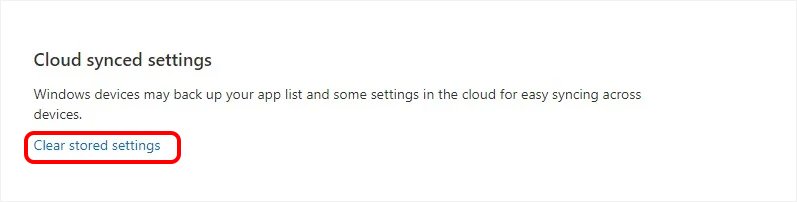As configurações de sincronização podem não parecer um recurso muito útil à primeira vista. No entanto, é um salva-vidas para pessoas que trabalham em vários dispositivos Windows. Com as configurações de sincronização, fazer login com a mesma conta da Microsoft em vários dispositivos permite sincronizar suas configurações do Windows, senhas, preferência de idioma e até mesmo temas.
Esse recurso foi introduzido no Windows 8 e seguido até o Windows 10 No entanto, no Windows 11, seu nome foi alterado para backup do Windows.
Como sincronizar configurações no Windows?
É muito simples sincronizar as configurações do Windows entre dispositivos. Você pode ativá-lo usando as configurações do Windows, o Editor do Registro e o Editor de Política de Grupo.
Veja como fazer isso.
Usando as configurações do Windows
Você deve primeiro estar conectado a partir de uma conta da Microsoft para habilitar a sincronização das configurações do Windows. Uma vez ativado, seu PC começará a sincronizar assim que você fizer logon dessa conta da Microsoft em outro PC com Windows.
No Windows 10
Siga as etapas abaixo para sincronizar as configurações no Windows 10.
Inicie Configurações no Menu Iniciar.Toque em Contas e escolha Sincronizar suas configurações.Se você estiver conectado de um Microsoft Conta, você deve poder ativar a opção Configurações de sincronização.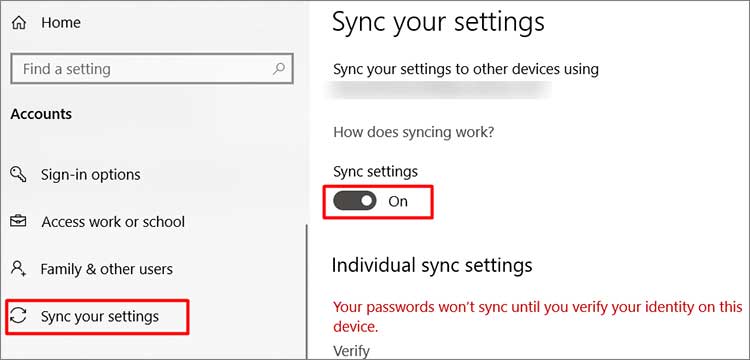
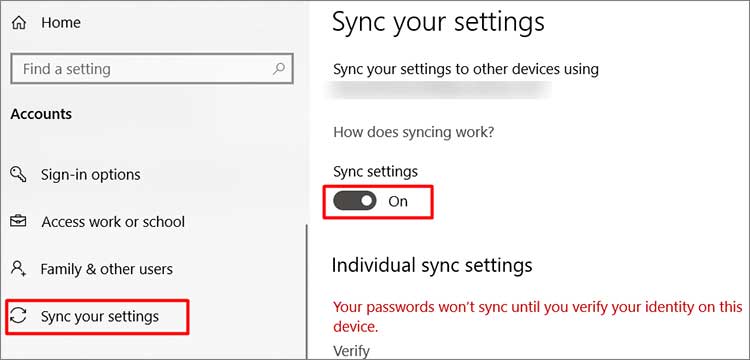
Além disso, você pode personalizar as configurações de sincronização individualmente nas mesmas configurações. O Windows 10 permite ativar e desativar a sincronização para quatro configurações individuais.
ThemePasswordsLanguage PreferenceOutras configurações do Windows (Explorador de arquivos, configurações de notificação, dispositivos externos etc.)
No Windows 11
O Windows 11 tem alterou o nome das configurações de sincronização para backup do Windows. Também é muito fácil ativar esse recurso. Além disso, o Windows 11 oferece as mesmas configurações de sincronização do Windows 10, mas com alguns recursos extras.
Veja como você pode ativá-lo.
Pressione o atalho Windows + I para abrir Configurações. Pressione Contas e selecione Backup do Windows.Certifique-se de que Lembrar minhas preferências esteja ativado. Clique no menu suspenso para sincronizar configurações individuais, como Senhas, Preferências de idioma e outras configurações do Windows.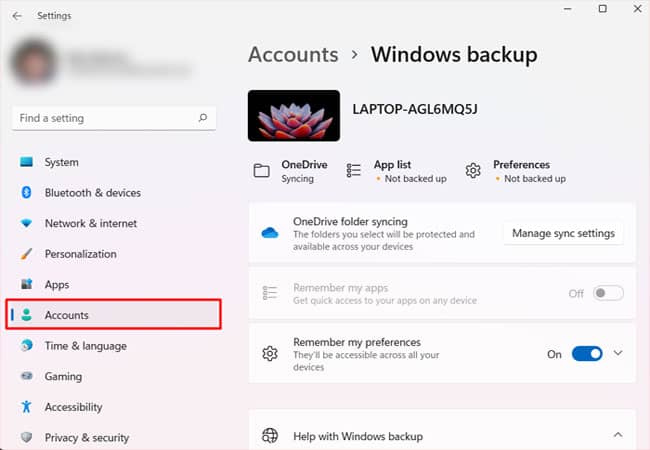
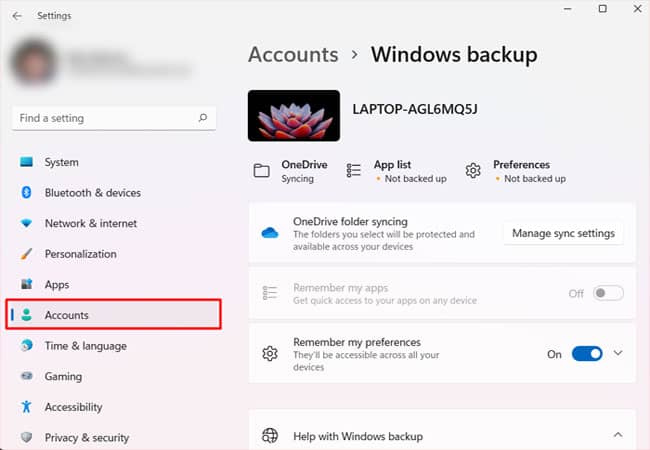
O Windows 11 removeu a configuração de sincronização de temas. No entanto, ele tem alguns novos recursos interessantes. No backup do Windows, você pode habilitar a opçãoLembrar meus aplicativos. Essa configuração mantém um backup de todos os aplicativos instalados.
Quando você faz login em outro PC com a mesma conta da Microsoft, pode ser perguntado se deseja instalá-los também no outro PC.
Além disso, a opção de sincronização de pastas do OneDrive permite que você sincronize seus arquivos e pastas em dispositivos Windows usando a mesma conta da Microsoft.
Por fim, o Windows 11 também oferece um recurso interessante de ver se seu OneDrive, lista de aplicativos e preferências são copiados ou não no canto superior direito.
No Windows 8
Embora as configurações de sincronização tenham sido introduzidas no Windows 8, ele tem mais opções para sincronizar configurações diferentes do Windows 10 ou 11. Alguns desses recursos foram removidos gradualmente no Windows 10 e 11.
Para ativar as configurações de sincronização no Windows 8, siga as etapas abaixo.
Inicie o Configurações na barra Charm.Clique em Sincronizar suas configurações na parte inferior.Ative Sincronizar configurações.
Você pode ativar ou desativar individualmente as configurações de sincronização em o mesmo cardápio. O Windows 8 oferece opções adicionais para sincronizar seu histórico de pesquisa, configurações de aplicativos e facilidade de acesso.
Usando o Editor de Política de Grupo
Você só pode abrir o Editor de Política de Grupo na versão Pro ou Enterprise do Windows. Se você usa a versão Home, pode pular este método.
Veja como você pode habilitar as configurações de sincronização usando o Editor de Diretiva de Grupo.
Pressione a tecla de atalho Windows + R para abrir o Utilitário de Execução. Insira gpedit.msc para abrir o Editor de Diretiva de Grupo.
strong>Vá para Configuração do Computador\Modelos Administrativos\Componentes do Windows\Sincronize suas configuraçõesNo painel direito, clique duas vezes em Não sincronizar.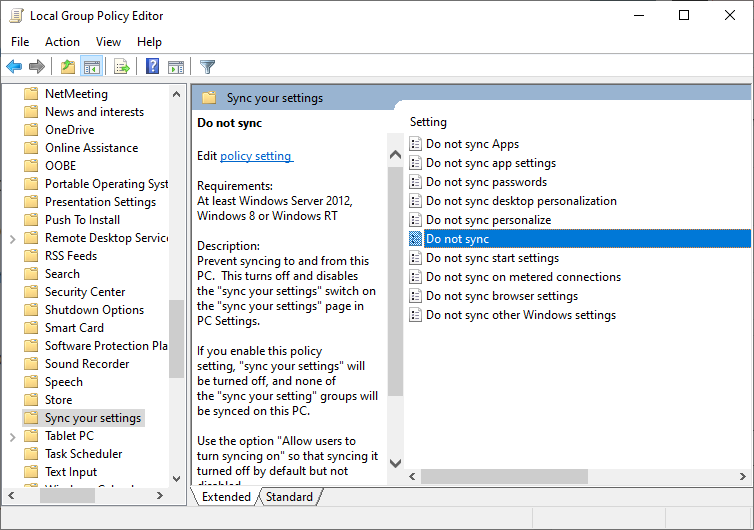
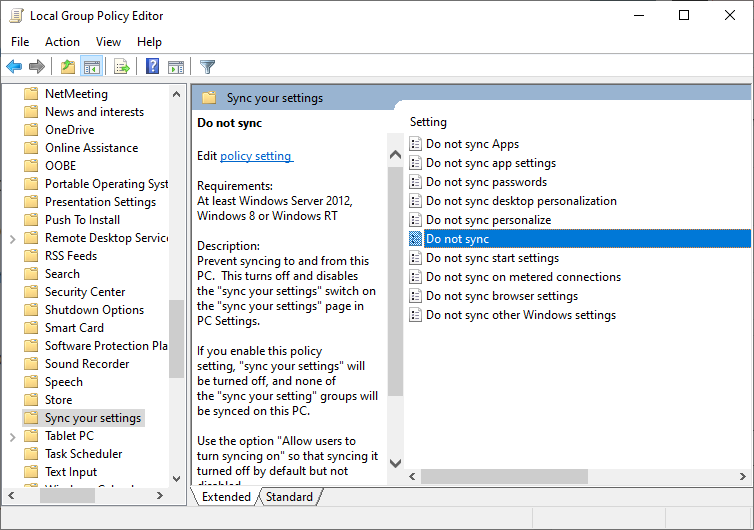 Certifique-se de que está definido como Não configurado ou Desativado.
Certifique-se de que está definido como Não configurado ou Desativado. 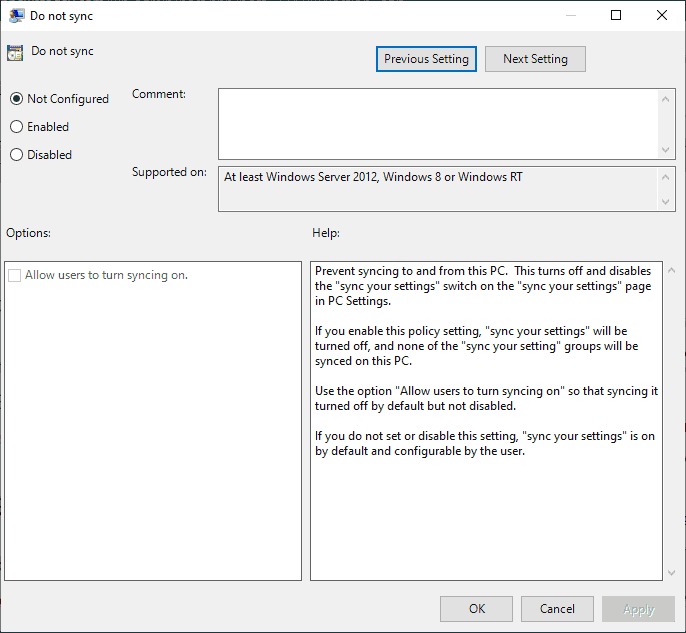
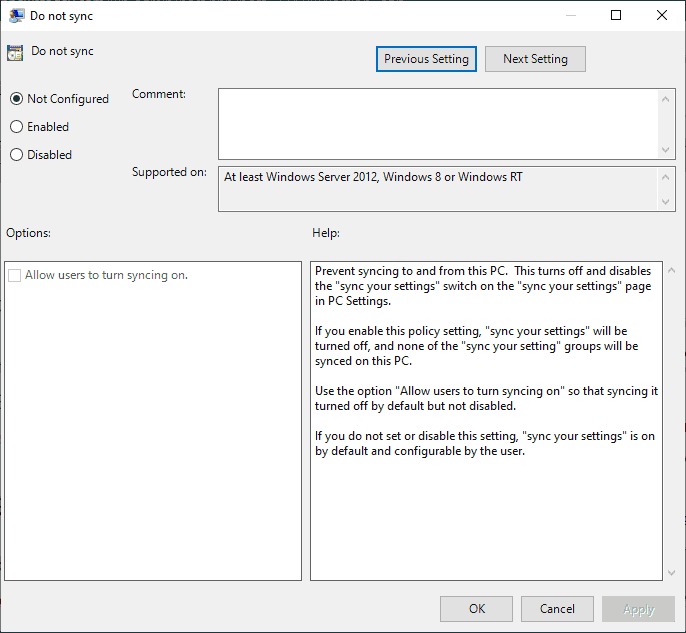 Clique em OK e saia.
Clique em OK e saia.
Você pode alterar outras configurações de sincronização individuais em Sincronizar suas configurações do Editor de Diretiva de Grupo. Você só precisa seguir as mesmas etapas acima para as diferentes configurações.
Usando o Editor do Registro
Se você não tiver o Editor de Diretiva de Grupo, ainda poderá usar o Editor do Registro para alterar as configurações de sincronização.
Siga as etapas abaixo para ativar as configurações de sincronização no Editor do Registro.
Pressione a tecla de atalho Window + R para abrir a janela Executar. Digite regedit e pressione Enter.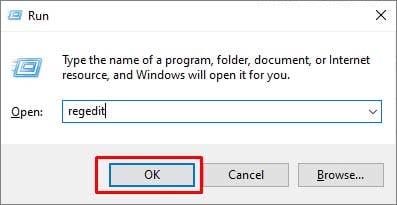
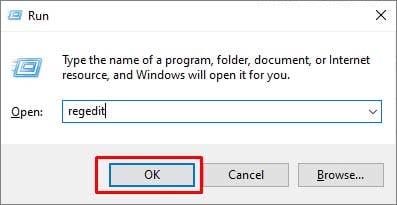 Clique em Sim na caixa de diálogo.No Editor do Registro, navegue até HKEY_LOCAL_MACHINE\SOFTWARE\Policies\Microsoft\Windows\SettingSyncClique com o botão direito do mouse na área vazia e selecione NovoEscolher Valor DWORD (32 bits).
Clique em Sim na caixa de diálogo.No Editor do Registro, navegue até HKEY_LOCAL_MACHINE\SOFTWARE\Policies\Microsoft\Windows\SettingSyncClique com o botão direito do mouse na área vazia e selecione NovoEscolher Valor DWORD (32 bits). 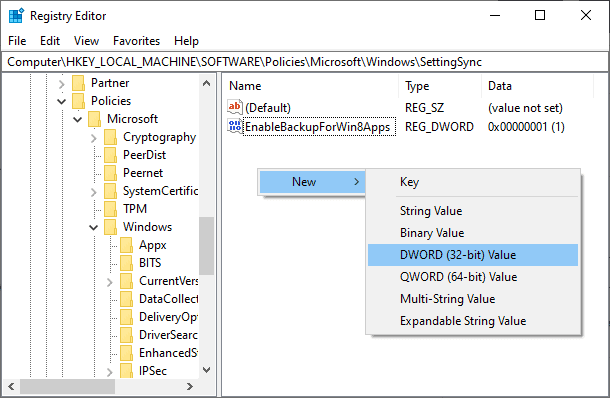
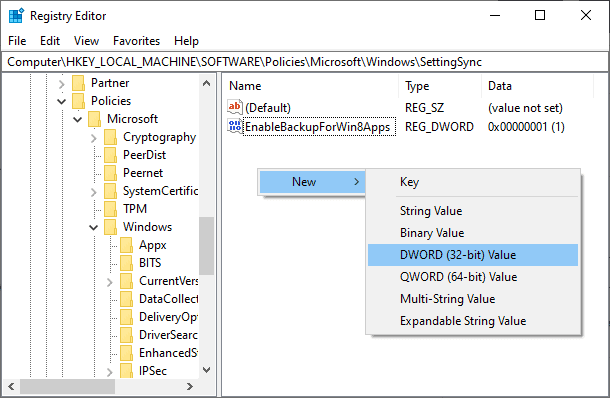 Defina o nome como DisableSettingSync e clique duas vezes nele.Alterar o valor para 0 para habilitar a sincronização e 2 para desativá-la.
Defina o nome como DisableSettingSync e clique duas vezes nele.Alterar o valor para 0 para habilitar a sincronização e 2 para desativá-la.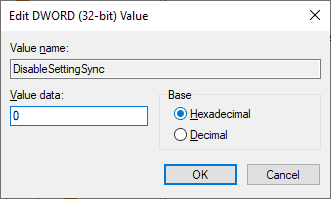
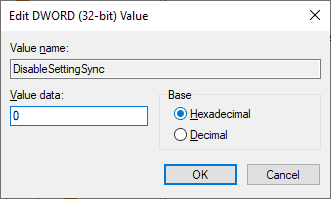
Além disso, você também pode ativar e desativar as configurações de sincronização individuais do Registro. Para fazer isso, siga as etapas abaixo.
No Editor do Registro, navegue até Computador\HKEY_CURRENT_USER\SOFTWARE\Microsoft\Windows\CurrentVersion\SettingSync\GroupsNa chave Grupos, há chaves de configurações de sincronização individuais. Clique no que você deseja alterar. Nas chaves de configurações de sincronização individuais, altere o valor da entrada DWORD habilitada para 0 para desabilitar e 1 para habilitá-la.
Se as configurações de sincronização estiverem desativadas no Registro, não funcionará mesmo se você habilitá-las nas configurações.
Como desabilitar e excluir configurações de sincronização?
Desabilitar o configuração de sincronização é muito fácil em todas as versões do Windows. Você só precisa seguir as mesmas etapas acima e desativar a opção de configurações de sincronização.
No entanto, você deve fazer isso individualmente para todos os dispositivos usando a mesma conta da Microsoft. As configurações de sincronização serão desativadas, mas estão longe de serem excluídas.
As configurações de sincronização são ativadas por padrão no Windows. Portanto, sempre que você fizer login de sua conta da Microsoft em um novo PC com Windows, todas as configurações de sincronização retornarão a esse PC. Você precisa desabilitar a configuração de sincronização para este PC novamente.
Então, veja como você pode excluir permanentemente as configurações de sincronização armazenadas.
Abra o site Contas da Microsoft no seu navegador. Faça login na sua conta da Microsoft se não tiver. Clique no cabeçalho Dispositivo no site. Role para baixo e em Configurações sincronizadas na nuvem, toque em Limpar configurações armazenadas.